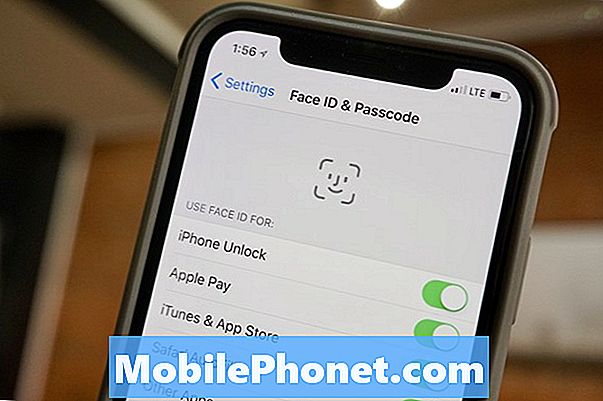![Планшет от Samsung, которому уже 5 лет! Удивил! [Galaxy Tab 4]](https://i.ytimg.com/vi/DLYK-1kFr5w/hqdefault.jpg)
Содержание
Смартфоны иногда зависают или перестают отвечать. Не все программные ошибки могут быть предвидены разработчиками, чтобы любое электронное устройство могло столкнуться с икотой. В этом посте мы расскажем о решениях и действиях по устранению неполадок, которые вы можете предпринять, когда Galaxy Tab S4 перестает отвечать на запросы или, что еще хуже, не включается вообще.
Проблема: Galaxy Tab S4 не отвечает и не включается
Только что купил новый Galaxy Tab S4. Вчера полностью зарядил. Сегодня впервые включил. Потратив около 10 минут на первоначальную настройку (вход в Google и активация функций безопасности устройств), я был в процессе загрузки приложений из Play Store, когда экран, то есть все устройство, просто выключился. Нажатие кнопки питания ничего не делает. Батарея была на 97% до выключения. Я пробовал нажимать и удерживать кнопку питания и кнопку уменьшения громкости в течение 45 секунд. Я пробовал это 3 раза, но безрезультатно. Затем я попробовал сначала удерживать нажатой кнопку уменьшения громкости, ТОГДА нажав и удерживая кнопку питания в течение 45 секунд. Я устал от этого 3 раза безрезультатно. Ничего не работает и аппарат у меня меньше двух дней.
Решение: Если это новое устройство, система могла зависнуть во время загрузки или обновления приложений или при попытке установить обновление программного обеспечения. Иногда это может произойти, если пользователь пытается вмешаться в систему, когда она пытается что-то настроить или настроить. Если причина проблемы не в этом, могут влиять другие факторы, такие как плохое приложение, сбой программного обеспечения или даже аппаратный сбой. Чтобы устранить эту проблему, следуйте нашим предложениям ниже.
Принудительная перезагрузка
Это первый шаг по устранению неполадок, который следует выполнить в данной ситуации. Принудительная перезагрузка полезна в случаях, когда устройство зависло и не отвечает. Для этого просто нажмите и удерживайте кнопку питания и кнопку громкости вниз одновременно более 7 секунд, чтобы перезапустить его.
Зарядка с помощью компьютера
Если ваш Galaxy Tab S4 по-прежнему не отвечает после имитации «разрядки батареи» или принудительной перезагрузки, следующее, что можно сделать, - это подключить его к компьютеру через USB-кабель для имитации медленной зарядки. Некоторые пользователи сочли этот простой шаг эффективным в возвращении к жизни своих планшетов Samsung в прошлом. При этом убедитесь, что вы используете заведомо исправный USB-кабель. Оставьте телефон заряженным от компьютера как минимум на 30 минут, прежде чем пытаться снова включить его.
Загрузитесь в безопасном режиме
Если ваш телефон не полностью мертв, и вы можете его выключить, вы также можете проверить, поможет ли его перезагрузка в безопасном режиме. Безопасный режим - это отдельная программная среда, которая полезна для проверки сторонних приложений.
Чтобы загрузить Galaxy Tab S4 в безопасном режиме:
- Выключите устройство.
- Нажмите и удерживайте кнопку питания.
- Когда на экране появится Samsung, отпустите кнопку питания.
- Сразу после отпускания клавиши питания нажмите и удерживайте клавишу уменьшения громкости.
- Продолжайте удерживать клавишу уменьшения громкости, пока устройство не перезагрузится.
- Отпустите клавишу уменьшения громкости, когда увидите на устройстве безопасный режим.
При работе в безопасном режиме загруженные приложения не запускаются. Если ваш Tab S4 успешно загружается в безопасном режиме, одно из приложений должно быть виновником. Используйте метод исключения, чтобы определить, какой из них проблематичный. Вот что вы должны сделать:
- Загрузитесь в безопасном режиме.
- Проверьте наличие проблемы.
- Убедившись, что виновато стороннее приложение, вы можете удалять приложения по отдельности. Мы предлагаем вам начать с самых последних добавленных вами.
- После удаления приложения перезагрузите телефон в нормальном режиме и проверьте наличие проблемы.
- Если ваш Galaxy Tab S4 по-прежнему проблематичен, повторите шаги 1–4.
Общий сброс
Если вы можете, попробуйте решить проблему, загрузив устройство в режим восстановления, чтобы вы могли стереть его с помощью общего сброса. Это радикальное решение, которое часто срабатывает, если причиной проблемы является ошибка программного обеспечения. Обязательно создайте резервную копию своих данных, прежде чем протирать телефон.
- Выключаем устройство.
- Нажмите и удерживайте клавишу увеличения громкости и клавишу возврата на главный экран, затем нажмите и удерживайте клавишу питания.
- Когда отобразится экран с логотипом Samsung Galaxy, отпустите все клавиши, нажмите и быстро отпустите клавишу питания.
- Сообщение «Установка обновления системы» будет отображаться в течение 30–60 секунд, затем появится сообщение Android «Нет команды» перед отображением параметров меню восстановления системы Android.
- Несколько раз нажмите кнопку уменьшения громкости, чтобы выделить «стереть данные / восстановить заводские настройки».
- Нажмите кнопку питания, чтобы выбрать.
- Нажимайте кнопку уменьшения громкости, пока не будет выделено «Да - удалить все данные пользователя».
- Нажмите кнопку питания, чтобы выбрать и начать общий сброс.
- Когда общий сброс будет завершен, будет выделено «Перезагрузить систему сейчас».
- Нажмите кнопку питания, чтобы перезагрузить устройство.
Ремонт
Не все проблемы с Android могут быть исправлены конечным пользователем. Если вы не можете загрузить устройство в режим восстановления или ничего не изменилось после выполнения всех приведенных выше рекомендаций, вы можете предположить, что проблема может быть связана с оборудованием. Узнать, какой именно компонент мог выйти из строя, невозможно, если на устройстве не может быть проведена полная диагностика оборудования. В вашей ситуации лучший человек, который может помочь - это Samsung. Обязательно свяжитесь с ними, чтобы они назначили для вас ремонт или замену.